Step41 入力された期間で抽出を実行する: Excel請求書
ユーザーフォームに入力された開始日と終了日の期間で一覧表から抽出を実行します。
抽出はAutoFilterメソッドを使用します。
AutoFilterを実際に実行してみると日付の入力形式が「yyyymmdd」ではうまくいかなかったので、「yyyy/mm/dd」に変更しました。それと連続して抽出できるように[キャンセル]ボタンから[閉じる]ボタンに変更しました。
AutoFilterを実際に実行してみると日付の入力形式が「yyyymmdd」ではうまくいかなかったので、「yyyy/mm/dd」に変更しました。それと連続して抽出できるように[キャンセル]ボタンから[閉じる]ボタンに変更しました。
Homeに戻る > Excelでアプリケーションソフト3 > 請求書アプリ
作成画面
■修正してください
・日付の入力形式の案内文を「YYYY/MM/DD」に変更してください。・キャンセルボタンの表示を「閉じる」に変更してください。
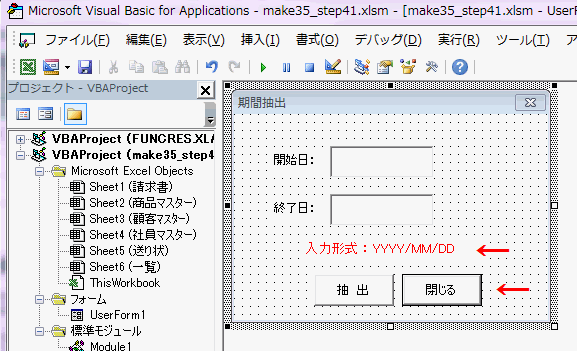
■抽出の実行
下記のAutoFilterを使ったコードを追加してください。Worksheets("一覧").Range("B4").Select
Worksheets("一覧").Range("$B$4:$J$14").AutoFilter Field:=1, _
Criteria1:=">=" & Me.TextBox1, Operator:=xlAnd, Criteria2:="<=" & Me.TextBox2
開始日と終了日を入力し抽出ボタンをクリックします。
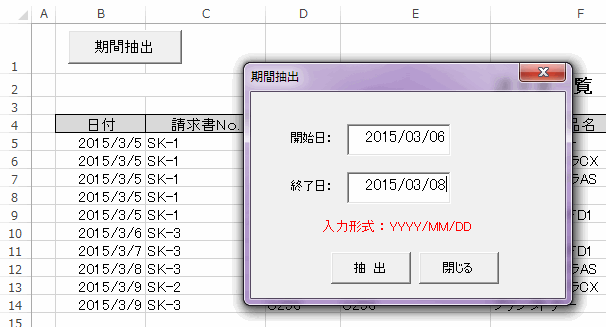
すると一覧表から期間抽出できます。
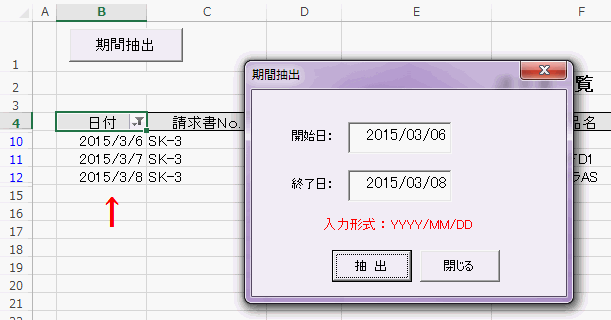
そのままの状態で日付を変更しても、抽出ボタンで再抽出できます。
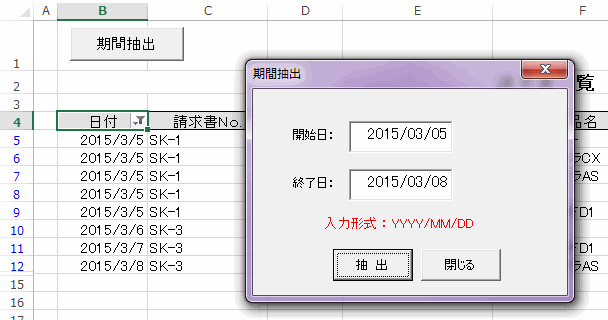
[関連リンク]
データの検索(抽出)あいまい抽出
2つの条件でデータを抽出する
上位トップ、下位トップを抽出する
Homeに戻る > Excelでアプリケーションソフト3 > 請求書アプリ
■■■
このサイトの内容を利用して発生した、いかなる問題にも一切責任は負いませんのでご了承下さい
■■■
当ホームページに掲載されているあらゆる内容の無許可転載・転用を禁止します
Copyright (c) Excel-Excel ! All rights reserved